目次
【第10話】Googleサーチコンソールとは
2020年4月20日(月曜日)
昨日の疑問の「早くインデックスするためには、どういたらいいのか」について調べました。
🔍 Google 早くインデックスするには
【昨日の疑問】
- 早くインデックスするにはどうしたらいいんだろう。
- 作ったばかりのサイトはクローラーが見に来るリンクもないから、いつまでも反映されないの?
キーワード
Googleサーチコンソールの活用
Googleサーチコンソールとは
Google Search Console は、Google 検索結果でのサイトの掲載順位を監視、管理、改善するのに役立つ Google の公式無料サービスです。
簡単に言うと、自分のサイトがGoogleに登録されているか、どんな検索をして自分のサイトにアクセスしているか、検索順位をあげるための改善点・問題点等を教えてくれる優秀なツールです。
サーチコンソールは、2015年5月20日にGoogleウェブマスターツールから名称が変更になりました。
Search Console ヘルプ
【Googleサーチコンソールでできること】
検索パフォーマンス
自分のサイトが表示、クリックされた数がわかる。
また、そのキーワードごとの自身のサイトの表示順位も確認できる。
URL検査
自分のサイト及び記事をGoogleに知らせることができる。
新しく作成した記事をいち早くインデックスしてもらうため、クローラーに巡回申請ができる。
→これによって、昨日の疑問であった、早くインデックスするにはどうしたらいいんだろう。
の解決ができました。
カバレッジ
自分のサイトのインデックスの状態が確認できる。
自分のサイトの記事がいくつインデックスされているかの、エラーは発生していないかの確認ができる。
サイトマップ
自分のサイトの情報をGoogleに送信できる。
(例)記事は1枚の紙の状態のため、それを本にして送信できる。
一度に大量のサイト情報をGoogleに知らせるときに使用する。
削除
自分の記事でGoogleに表示される必要ないリンクを送信することで、そのサイトの情報を削除することができる。
【注意点】
削除したつもりでも、プラグインの関係でキャッシュが残ってる場合がある。
そのためプラグインのキャッシュの確認が必要。
キャッシュが保存されているプラグイン→ All in One SEO Pack
パンくずリスト
・パンくずリストとは、読者が自分のサイトのどこにいるかを通知するリストの事。
パンくずリストはクローラーの巡回手順を助ける役割もあるため、SEO対策では重要な項目のひとつでもあります。
この中で、初心者が最初に絶対抑えなければならない項目は、
●検索パフォーマンス
●URL検索
●カバレッジ
●サイトマップです。
初心者向けGoogleサーチコンソールの使い方
検索パフォーマンスとは
・自分のサイトに来るまでに、どんなキーワードが検索されているかがわかる。
・その検索ワードでの自分のサイトの表示順位がわかる。
・その検索結果から、どのくらいクリックされているかがわかる。
→これによって、思ってもいないキーワードから検索流入があれば、それを利用して表示順位を上げる対策も打てます。
左から、Enaka Blogというキーワードでの合計クリック率、合計表示回数、平均CTR、平均投稿順位です。
合計クリック率:Googleでの検索でユーザーが、それくらい自分のサイトにアクセスしているかがわかります。
合計表示回数:自分のサイトが表示された回数がわかります。
平均CTR:Googleで検索された後、実際にどれくらいの割合で自分のサイトにアクセスされているかがわかります。
平均投稿順位:Googleの検索結果に表示された時の平均順位がわかります。
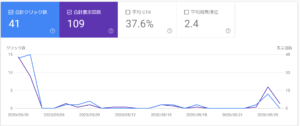
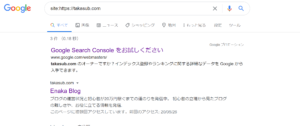
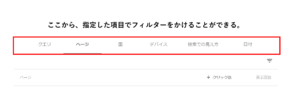
URL検査とは
・自分のサイトのページがインデックスされているか否かを確認できます。
・クローラーに自らサイトの場所を教えることができます。
つまりクローラーに「私のサイトに来てください!」 と自らアピールできます。
・クローラーが巡回した最終日の確認、そのステータス、クロールやインデックス時のエラーなどがわかります。
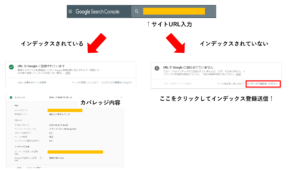
カバレッジとは
・サイト内のインデックス状況の確認できます。
・自分のサイトのどれくらいがインデックスされているのか、またインデックスされていない記事の原因を教えてくれます。
・エラー:ページがインデックスされていないときに表示されるステータス
・有効(警告あり):インデックスはされているが、サイト管理者が予期せずにインデックスされている可能性があるときに表示されるステータス
・有効:正常にインデックスされているときに表示されるステータス
・除外:何らかの理由で記事がインデックスされていないときに表示されるステータス。
※初心者は、エラーのステータスが出た時が要注意です。

サイトマップとは
・一度に多くのURLのクロールを依頼するときに使用します。
・サイトがどこにもリンクしていない(立ち上げたばかり)のときに、自分のサイトの場所を教えるために使用します。
・Googleに自分のサイトの情報リスト(本にして)を送ることがき、サイトマップを定期的にGoogleに送ることで、サイトの更新や、新しい記事を作成したときにクローラーが見つけやすくなります。
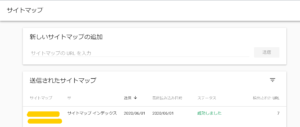
ココがポイント
初心者の方は、まずこの4つの使い方をマスターしましょう。
Googleサーチコンソールとサイトマップ
サーチコンソールにサイトマップを送る場合は、XML形式のサイトマップが必要です。
サイトマップにも2種類が存在します。
簡単に説明すると
・HTML形式:人間向けの言語
・XML形式:ロボット向けの言語
クローラーがサイトを巡回しにきても、人間向けの言語しか書いていなければ、クローラーは読み取ることができません。
そのため、クローラーが読み取れるように、サイトをロボット用の言語に変換する必要があります。
その時に使用するプラグインが、XML サイトマップです。
XML サイトマップの使い方
プラグインをの新規追加から、Google XML Sitemapsをインストール
下の項目にチェックをして設定を保存します。
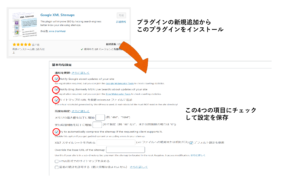
そのあと、ここのURLをコピーし、サーチコンソールのサイトマップに送信します。
Word Press XMLサイトマップ画面
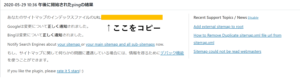
Googleサーチコンソールのサイトマップ画面
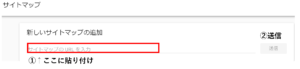
初心者によくあるエラー
サーチコンソールを使用していると、急に以下のようなエラーが発生しました。
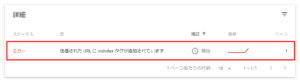
ステータス:エラー インデックスされていないため
意図的にインデックスしないようにしている訳ではないため、何か原因がありそうです。
調べたところ、どうもプラグインのXML Sitemapに問題があるようでした。
XML Sitemapでは、HTMLでもサイトマップを生成しているため、それが原因と考えらえます。
”送信された URL に noindex タグが追加されています”というエラーが出た場合はこの方法を一度試してみてください。
私は、この方法で解決しました。
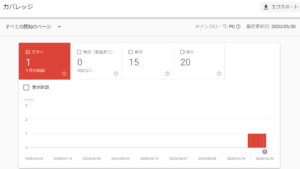
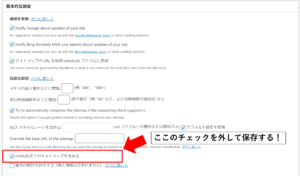
参考にした記事↓
まとめ
【初心者が必ずやるべきこと】
①プラグインのXMLサイトマップをインストール
②Googleサーチコンソールに登録し、サイトマップを送信する。
③サイトマップを定期的に送信する。
④新しく記事を作成したら随時URL検査で新しいサイトのURLを登録してもらう。
⑤初心者のうちは、なかなか伸びないため毎日ではなく適度に検索パフォーマンスを確認する。(心が折れないために)
【今日の疑問】
- 記事書く時の構造ってどうするんだろう。
- 無料にイラストとか写真ってどこからダウンロードしてるの?
- オススメの無料写真サイトが知りたい。
-

-
オススメ記事【初心者向け】記事作成とサイトがインデックスするまでの仕組み
続きを見る
...次回 第11話 記事の作り込みと無料画像

